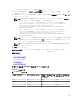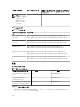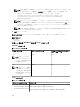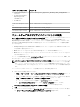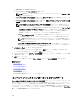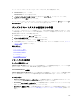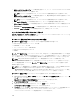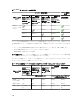Users Guide
a. Windows または Linux を選択します。
b. 該当する場合は、 64 ビットシステム を選択します。
メモ: OMSA がインストールされているターゲットデバイスは、デフォルトで タスクターゲッ
ト タブに表示されません。
c. OMSA ベースのターゲットの表示 を選択すると、タスクターゲット タブで OMSA がインストールさ
れたターゲットデバイスも表示することができます。
d. OMSA ベースのターゲットを表示 を選択した場合は、今後のソフトウェアインベントリデータの制
御基準
セクションで次のいずれかを実行します。
メモ: 今後のソフトウェアインベントリデータの制御基準 オプションは、帯域外システムアッ
プデート後に OpenManage Essentials がターゲットデバイスからファームウェアおよびドラ
イバインベントリデバイスを収集するために活用する方法のみを決定します。ファームウェア
およびドライバタスクベースのインベントリ オプションが選択されている場合、スケジュール
された検出およびインベントリサイクルは、ソフトウェアインベントリ表内の情報を除く
OMSA ベースのインベントリをターゲットデバイスから引き続き収集します。
• OMSA ベースのインベントリ - これを選択して、OMSA がインストールされたターゲットデバイ
ス上の OMSA を使用したファームウェアおよびドライバインベントリ情報の収集に戻します。
メモ: OMSA を使用したファームウェアおよびドライバインベントリ情報の収集に戻すに
は、ファームウェアとドライバインベントリタスクを実行する、またはデバイスを削除して
再検出する必要があります。
• ファームウェアおよびドライバタスクベースのインベントリ - これを選択して、デバイスに
OMSA がインストールされている場合でも、インベントリコレクタコンポーネントを経由でファ
ームウェアおよびドライバインベントリ情報を収集します。
4. タスクのターゲット で、次のいずれかを実行します。
• ドロップダウンリストからクエリを選択するか、新規 をクリックして新規クエリを作成します。
• このタスクを実行するサーバーを選択し、次へ をクリックします。
5. タスクを有効化するには、スケジュールと資格情報 でスケジュールパラメータを設定し、ユーザー資格
情報を入力します。
6. 終了 をクリックします。
インベントリ収集のステータスが リモートタスク ポータルの タスク実行履歴 に表示されます。
関連するリンク
リモートタスク
リモートタスク - 参照
リモートタスクのホーム
コマンドラインタスク
すべてのタスク
デバイス機能マトリクス
ファームウェアおよびドライバインベントリ収集タスク
インベントリコレクタコンポーネントのアップデート
ファームウェアおよびドライバのインベントリタスクの作成 では、インベントリコレクタコンポーネントを
活用して
Dell サーバーからソフトウェアインベントリ情報を収集します。時折、インベントリコレクタコン
ポーネントの新しいバージョンが利用可能になる場合があります。OpenManage Essentials のインベントリ
コレクタコンポーネントが最新バージョンであるかどうかは、Dell Solutions ポータルを介して確認するこ
とができます。インベントリコレクタコンポーネントの新しいバージョンが使用可能な場合は、アップデー
ト リンクが Dell Solutions ポータルに表示されます。
356